Google Chrome er en af de mest udbredte webbrowsere – men det betyder ikke, at den er immun over for problemer.
Fejlmeddelelsen “Friggør plads for at fortsætte” er et af de mest almindelige Chrome-problemer og er frustrerende, især hvis du er midt i en arbejdsdag eller en vigtig personlig opgave.
Heldigvis, de fleste gange, kan du løse dette problem ved at slette et par filer; ja, det er virkelig så nemt.
Indholdsfortegnelse
Hvad er Google Chrome “Frigør plads til at fortsætte”-problemet, og hvad forårsager det?
Hvis din Chromebook, Apple eller Windows-enhed mangler lagerplads, kan du støde på følgende fejlmeddelelse, når du bruger Chrome:
Frigør plads for at fortsætte
Nogle funktioner på [website name] virker muligvis ikke, før du rydder data, som andre websteder har gemt på din enhed.
Fejlmeddelelsen udløses typisk, når Chrome registrerer utilstrækkelig plads til at indlæse eller skrive til cachen, internetcookies og andre data fra det websted, du besøger. Hvis du ser denne fejlmeddelelse, skal du frigøre plads for at fortsætte med at bruge Chrome uden afbrydelser.
3 måder at frigøre plads og løse problemet
Her er et par ting, du kan gøre for at løse dette problem på Chrome.
1. Slet unødvendige filer og programmer, du ikke længere bruger

Se på de filer, der er gemt på din enhed (på det samme drev, som Chrome er installeret), og begynd at slette dem, du ikke længere bruger eller ønsker. Dette kan omfatte gamle dokumenter, mediefiler, downloads og programmer, du ikke længere bruger. Hvis du frigør dit system for dette digitale rod, kan Chrome fungere normalt.
2. Afinstaller udvidelser og apps
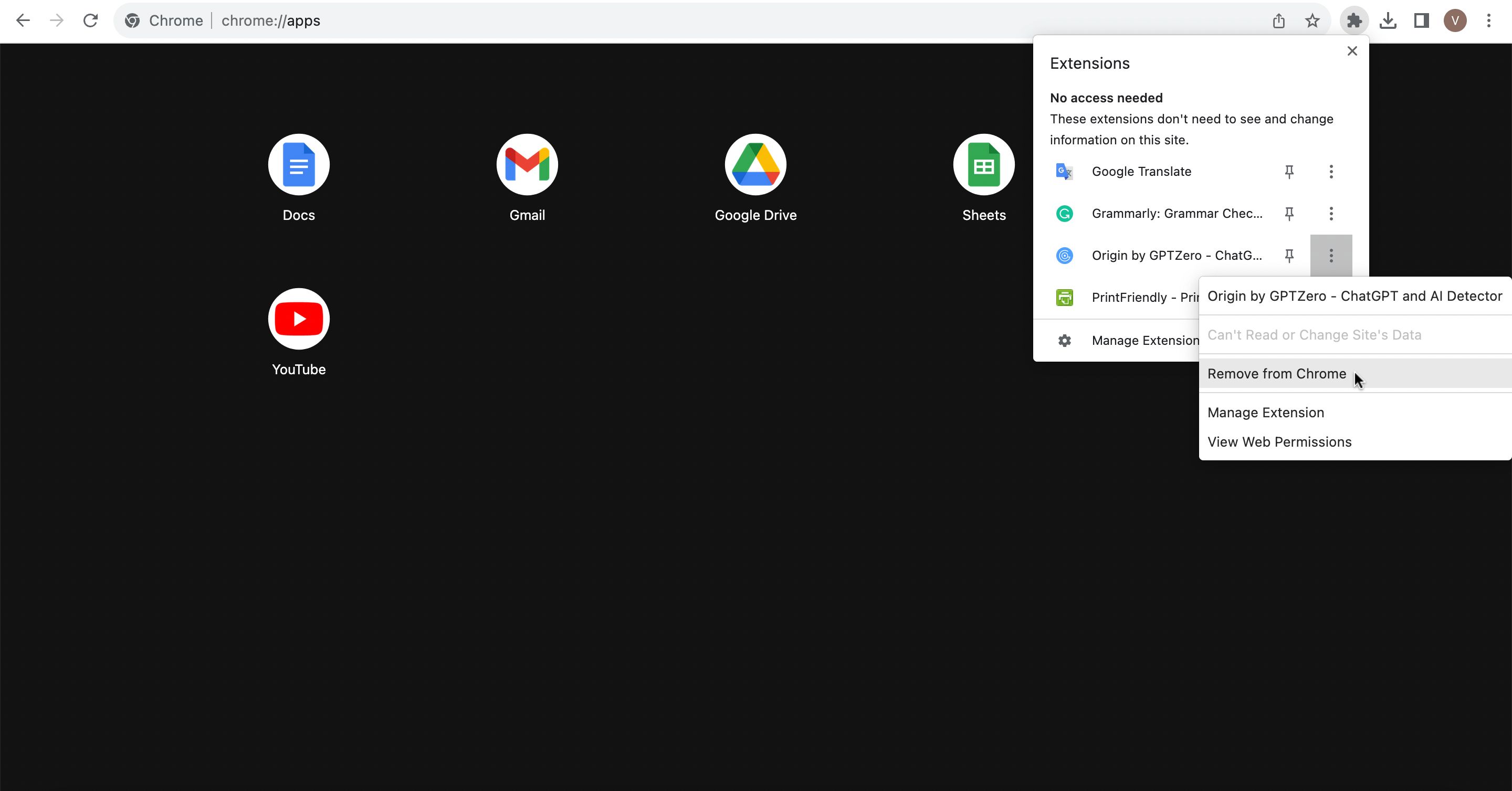
Chrome-udvidelser og -apps hjælper med at forbedre din produktivitet, forbedre din browseroplevelse eller endda tilføje noget sjov til din dag.
Når det er sagt, kan det have den modsatte effekt at installere for mange af dem. Husk, at Chrome-udvidelser og -apps bruger plads på din enhed, hvilket kan påvirke din browsers ydeevne. Så tag et kig på de udvidelser og apps, du har downloadet, og afinstaller dem, du ikke bruger eller finder for nyttige.
3. Ryd browserdataene
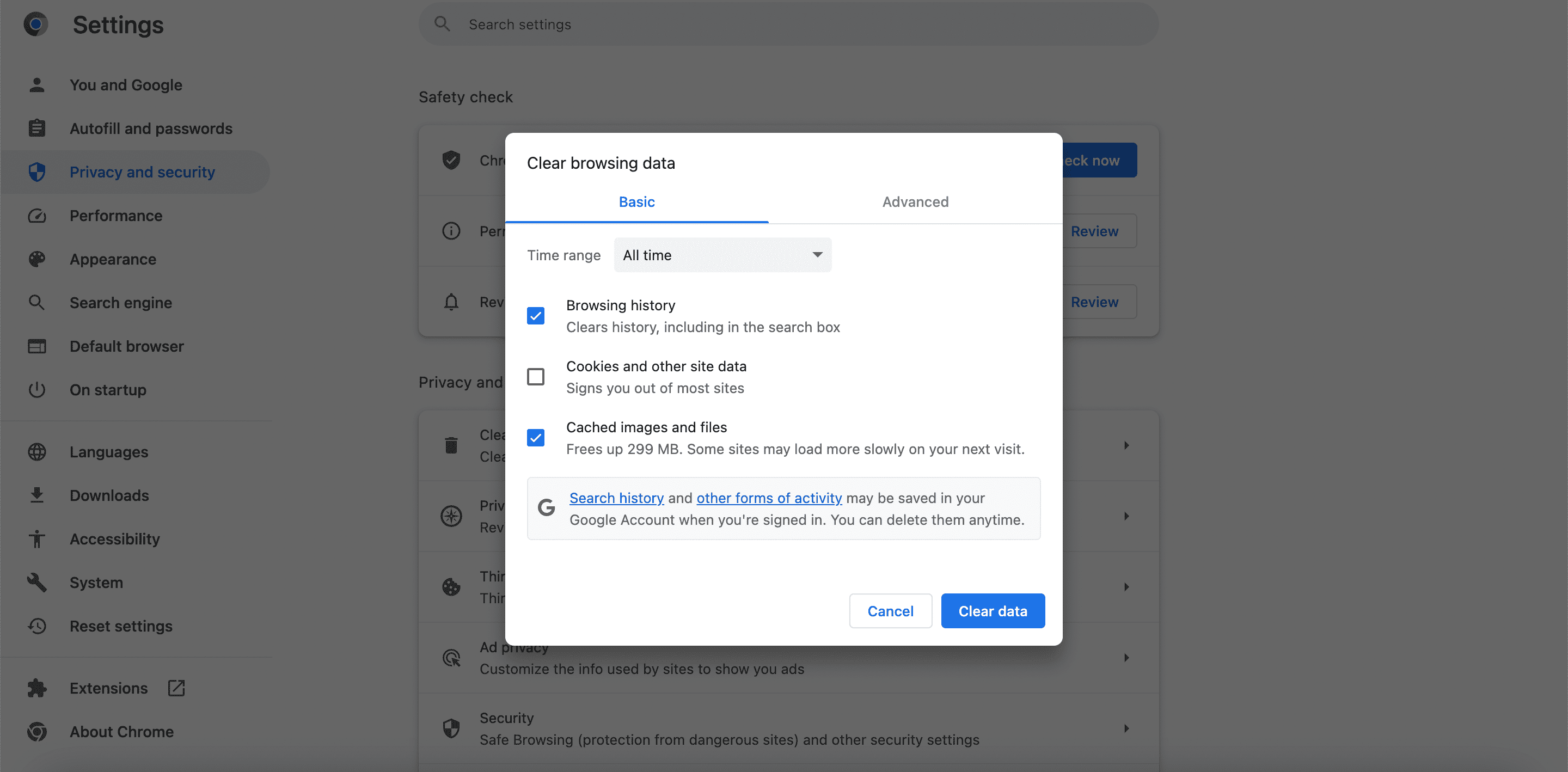
Hvis du ikke har frigivet nok plads, skal du rydde browserdataene og cachelagrede billeder på din enhed. Det er bedst ikke at rydde dine cookies, da dette kan logge dig ud af alle de websteder, du er logget ind på.
På Chrome:
Bemærk, at selvom dette midlertidigt skaber plads, vil det også midlertidigt bremse din browsingoplevelse, da de midlertidige filer og billeder langsomt vil genbefolkes, mens du surfer på nettet.
Frigør plads for at løse Chromes lagerproblem
De ovennævnte rettelser kan hjælpe dig med at frigøre tilstrækkelig plads på din enhed, så Chrome kan fungere optimalt. Husk at kontrollere mængden af tilgængelig lagerplads på din enhed for at forhindre denne fejlmeddelelse i at dukke op igen.

